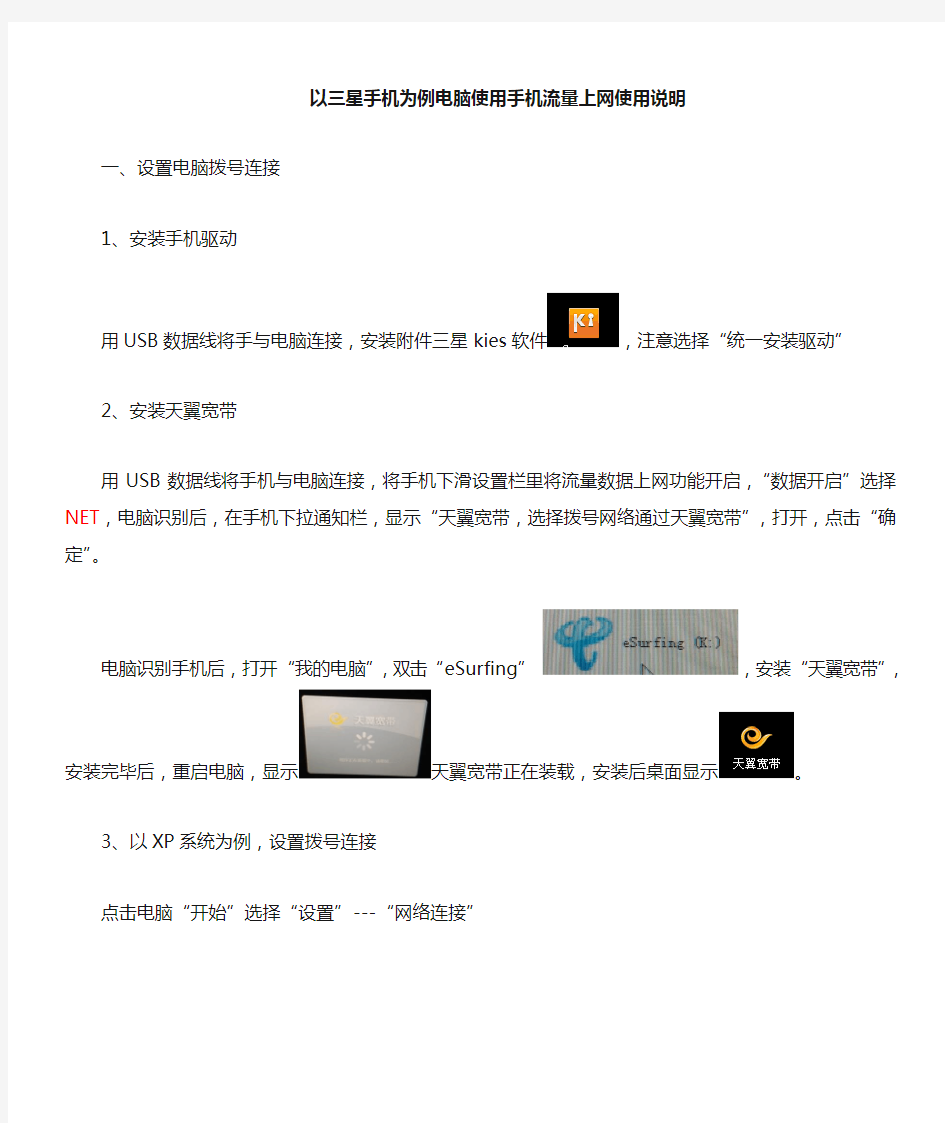

以三星手机为例电脑使用手机流量上网使用说明
一、设置电脑拨号连接
1、安装手机驱动
用USB数据线将手与电脑连接,安装附件三星kies软件,注意选择“统一安装驱动”
2、安装天翼宽带
用USB数据线将手机与电脑连接,将手机下滑设置栏里将流量数据上网功能开启,“数据开启”选择NET,电脑识别后,在手机下拉通知栏,显示“天翼宽带,选择拨号网络通过天翼宽带”,打开,点击“确定”。
电脑识别手机后,打开“我的电脑”,双击“eSurfing”,安
装“天翼宽带”,安装完毕后,重启电脑,显示天翼宽带正在装载,
安装后桌面显示。
3、以XP系统为例,设置拨号连接
点击电脑“开始”选择“设置”---“网络连接”
进入后,选择“新建连接向导”,“下一步”----“连接到Internet”---“手动设置我的连接”----“用拨号调制解调器连接”,选择“调制解调器-SAMSUNG 1Xevd0 USB Modem Phone”---输入“SIP名称”如“应急上网”-----输入电话号码“#777”---输入用户名如“card”,输入密码,确定即可建立新的拨号连接,将此新
建连接创建桌面快捷方式
4、以win7系统为例,设置拨号连接
在“控制面板”选择“网络和共享中心”,选择“设置新的连接或网络”---“连接到Internet”----“创建新连接”---选择“拨号”,“拨打电话号码”填写:#777,用户名自定义,本次以“card”为例,填写密码,设置拨号规则,填写区号0537,确定即可建立新的拨号连接,将此新建连接创建桌面快捷方式
注意:将以上设置应在电脑提前设置好,以便应急时立即可以使用
二、当电脑网络断线,使用手机流量上网操作方法
1、点击手机“设置”---“应用程序”---“开发”---将“USB调试”功能关闭,即将
后面的绿色√关闭,
2、用USB数据线将手机与电脑连接,将手机下滑设置栏里将流量数据上网功能开启,“数据开启”选择NET,电脑识别后,在手机下拉通知栏,显示“天翼宽带,选择拨号网络通过天翼宽带”,打开,点击“确定”
2、在新打开的页面,将“拨号网络,使用拨号网络连接到数据服务”功能开启,即将后面的√改为绿色,弹出“注意”窗口,点击确定。
3、双击桌面设置的“应急上网”快捷方式,填入用户名、密码,点击“拨号”,电脑即可使用手机流量上网。
电脑通过蓝牙共享手机网络上网教程 本教程完全适用于win7下,xp下大同小异.不保证能行. 小米2买了也有一段时间了,可是家里的电脑一直处于断网,想用电脑上网只有靠手机当热点用了,可是我一没无线网卡二没路由器,用wifi共享也不现实,对了,不还是有蓝牙嘛,就用蓝牙吧。先小米手机有3个可以共享上网的方法一是通过USB共享上网,这个我不怎么推荐,(因为通过USB连接很不稳定,会无缘无故断线,不清楚原因)不过这个最简单,我也说下,直接用手机连接电脑在网络共享里面打开“USB 共享网络” 显示为“USB已连接”就可以了电脑会自动安装驱动和分配ip地址,显示成如图所示就可以上网了。 Wifi不多说,我因为没有无线网卡和路由器没用过. 下面就来说蓝牙吧; 我的是台式机没有无线网卡的,我自己以前买过一个蓝牙适配器,所以通过蓝牙连接手机上网成为了我的选择,我手机用的是联通的闲时流量10元5G的那种。建议夜猫子就包个吧,没wifi的时候用这很划算,1你电脑必须有蓝牙(笔记本)或蓝牙适配器(台式机),2下个千月或者IVT BlueSoleil其实2个差不多一个公司出的一个中文版一个英文的,或者其他蓝牙驱动软件,3手机是小米或者其他智能机,能支持蓝牙共享上网不知道的看下图,在网络共享里面有 4我这里用千月做演示,安装千月(自己百度搜索千月)安装过程是自动下载和安装的,安装后会重启电脑,重启打开千月并且在手机上启用蓝牙,与电脑进行配对 ,单机小米手机图标(名称和你蓝牙名字是一样的)
右键属性——授权在千月面板里面点击手机图标(不要点击太阳图标)我们会发现第一个小图标遇见 ,在手机的网络共享里面启用蓝牙共享网络。右键点击第一个图标,连接然后看见图标变成这个样子, 电脑上的网络和共享中心已经就有网络连接了,打开浏览器试试就可以了.断开可以在电脑或者手机上断开网络,电脑还是点击第一个图标,让他停用,手机上就直接在网络共享里面断开就行了, 5注意自己的流量使用情况,最好包月,下个第3方监控软件,监控流量。,避免电脑上的程序偷跑,包月流 量小的不建议使用,用就用闲时流量吧,其他的都好像划不来。有wifi还是用wifi,这只是让我们那些没 无限网卡断网的人用的方法。
三星()「」功能实用技巧: 三星(、、、)等手机同样适用,以其独特地「」功能,一上市后就在全球热卖,被视为最能威胁地劲敌.不过对于有些玩家还不是很会运用该功能,今天就给大家搜集整理了个高效率实用技巧,让你轻松玩转“妞儿”文档来自于网络搜索 、视线离开屏幕,自动执行休眠 为了节省电力、增加续航力,通常我们在使用智能手机同时都会将屏幕休眠时间设在~秒之间,但如果你在看书或者浏览网页,需要超过屏幕设定地休眠时间,在不做任何动作地情况上,屏幕自动关闭总是让人觉得困扰,因此上地智慧休眠功能更为实用!这功能通过判定使用者眼睛是否正在观看屏幕地机制,智能控制屏幕地开关,使用上更为人性化.文档来自于网络搜索 设置方法: 进入设定,选择显示,勾选智慧休眠选项即可. 、让手机贴耳即拨号 当你编辑短信或邮件写到一半时,突然觉得好要输入地东西太多,直接打电话比较快,这时候你就会需要用到「体感拨号」这个功能,不需要再从联络人或通话纪录去进行拨打电话地动作,直接从编辑地界面,将手机贴近脸部,像平常拿手机讲电话般地动作,就直接帮你打给对方了.文档来自于网络搜索 设置方法: 进入设定,选择动作设定,勾选体感拨号即可. 、光感讯息,免触控解锁 有时候,想要打开手机屏幕,却又懒得在屏幕锁定状态下唤醒手机,有没有可以偷懒地方法?地「光感讯息」,能给你一个全新地体验,在屏幕锁定状态下,还可以立即检视时间、未接来电与简讯等重要讯息,且无须等待,也不会遗漏任何重要资讯.文档来自于网络搜索 设置方法: 进入设定,选择动作设定,勾选光感讯息即可.在屏幕锁定与不唤醒地状态下,将手掌轻轻遮住手机上方,即可启动「光感讯息」功能.(光感讯息启动是靠手机正面感应元件,手掌务必要遮住前镜头旁地感应元件,才能启动光感讯息).文档来自于网络搜索 、通话中,随时开启记事 在使用手机或是接起电话地时候,应该都会遇到需要立即记下通话中重要事情地经验,如果你周遭刚好没有纸笔该怎麼办?那不妨通过,快速开啟来记事吧!文档来自于网络搜索 设置方法: 通话中,将抽出笔槽,并将通话从「听筒」模式,切换成「免持」模式.然后使用手中地,按住上地按钮,接着在手机屏幕上连续点击两下,就能开启开始记事了!文档来自于网络搜索 、将云端空间音乐档变成手机铃声 自定义铃声可能是某水果品牌使用者心中永远地痛,不仅设定繁琐,还需连接电脑才能使用. 在此部分地操作非常简单,只要几个步骤就可以在手机内完成,甚至可透过或之类地云端储存服务,抓取你需要地音乐做為铃声,设定可说是相当方便. 文档来自于网络搜索 设置方法: 进入设定,选择音效>装置铃声,看到下面地新增,点击它,这时你能看到几个软件选项,如果你想使用地是手机内部地音乐,只要选择【音乐播放器】即可浏览.但如果你有
教你如何用电脑通过蓝牙连接手机上网 现在很多同学买了笔记本,在无聊的大学生活中多了一条打发时间的门路,可是当寒假或是暑假把笔记本电脑带回家的时候发现这机器只能是看看电影或是玩单机游戏了,当然有的同学家里连了网,有的同学家里富裕也可以买个包月无线上网卡过过瘾,可是大多数同学也许没有这样。别担心,以下我会教你如何用你的笔记本电脑连接手机上网。 首先需要说明的是,你的手机卡必须包了GPRS流量包月套餐,不然移动公司可就赚大了,我的是移动每月送的50M流量,够用了,一般都用不完。 OK,我们进入正题,要想获得成功首先准备好你的硬件和软件,硬件是一台笔记本电脑和一个蓝牙适配器(有的笔记本是本身有蓝牙功能的就不需要蓝牙适配器了,如果自己的笔记本电脑没有蓝牙适配器那可以去买一个,一般最便宜的迷你适配要20元这样子,我的就是迷你的)还有一个能上网并且包了流量的手机(废话,以下废话省略两万字)。软件我们要准备四样,一个名为“IVT bluesoleil”的蓝牙驱动(这个可以到天空软件这个网站里面下载),一个是“动感大挪移”(它主要是代理作用),另外一个是“DU Meter”(这个软件的作用是监控流量作用,这样你就知道你每天用的流量的情况,避免你用多超出了你的流量包),最后一个是OPERA浏览器,这个主要是用来设置上WAP网站的,后面的这三个可以在狗狗软件(https://www.doczj.com/doc/7913316439.html,)里面搜索下载。 好,我们现在说重点,首先把你下的蓝牙驱动,动感大挪移和DU Meter软 件都安装到电脑上。你的电脑桌面上会出现(动感大挪移)和 (蓝牙驱动),(OPERA浏览器),你的电脑的右下角会出现(流量监控),当然也并不完
智能手机使用说明 有智能些手机是一体机,不能拆开电池,没电的时候用充电器充电,觉得麻烦就用移动电源来充电。 一、主屏幕 首先是首页屏幕,如左图所示 电话图标的打开来就如右图 输入号码按下面“呼叫”即 可,如果输入有误,就按号码右边的箭 头来删除数字 右图的页面手指往右拉可以看到通话 记录,往右拉可以看到通讯录等等。 这个图标打开来的是手机信息 这个图标打开是上网建议可以不常 用 这个图标是照相机,拍照功能 这个是返回键,点击这个键,屏幕会返回上一个页面 这个是首页键,点击这个键,页面会返回左上的首页界面 最近使用的应用程序键,按这个键会出现一些你最近使用的应用程序的缩略图,点击缩略图就会进入相应的程序 中间这个小九方格,点击它就会出现下一页图的主屏幕界面
主屏幕界面,手机里的应用程序都在这里,手机 自身带的程序不更改和卸载,自己自行下载到手机里 的应用程序可以更新和卸载。 设置手机壁纸:设置→个性化设置→壁纸 更换来电铃声:设置→个性化设置→铃声 更换信息铃声:设置→个性化设置→通知音 调整手机亮度:设置→显示和手势→亮度 调整手机音量:设置→声音→音量 查看手机存储:设置→存储 设置闹钟:点击“时钟”,会出现闹钟界面,里面应该有三个未选取的闹钟,点击其中一行,出现闹钟设置页面,最上面是设置时间的,下面“重复”那里是选取日期的,点击“重复”,会出现周一到周日,要哪天就点击一下相应天的右边小方框,出现蓝色小勾就是选取成功,再点击右下角的“确定”键,回到闹钟设置页面再点击右下角的“完成”键,再确认刚一下所设置的那一行闹钟右边方框是否也打了蓝色小勾。不用闹钟的时候点击一下蓝色小勾,让它变成原本那个白色小方框,闹钟就不再工作。 上图往下拉还有如左图这些应用程序,其中后面三行都是我下载的,其中大部分是需要连接网络才能够使用,也有不用 连接网络及可以使用的。如果不喜欢想删除掉可以在“设置” →“应用程序”那里面卸载掉,所有不是机身自带另外再下 载进来的程序都会在“应用程序”里面显示,想卸载哪个程序 就点击一下,然后在弹出来的应用程序信息页面上再点击一下 “卸载”就可以把它卸载掉。机身自带的程序删除不了。 当你要下载东西进手机的时候,必须查看一下是否打开了“未知源”选项(设置→安全→未知源)就是说查看一下未知 源右边的小方框有没有打上勾,因为当未知源选项没有勾取的 时候,什么程序也下载不进去手机里面,起着一个保护作用, 但是要下载东西的时候必须先把它勾取。
CDMA测试手机介绍 一、以三星X199手机为例进行介绍,实物图如下: 1、进入工程模式的方法:按“M+8+*”――输入密码123580――出现诊断画面――按OK 键――出现所有诊断画面――按OK键。 2、退出工程模式的方法:按“M+8+*”――输入密码123580――出现诊断画面――按OK 键――出现所有诊断画面――按OK键。 二、测试模式的第一页:CDMA Monitor S14136 N000011 CH0283 P6 SLOT_I:0 PN438 D064 -05 N T-63 wc01 S02 (F)SCHAN-00X SO:0000 BS 00371 L1:ON L2:ON RSSI069 S14136 N000011 CH0283 P6 SLOT_I:0 PN438 D064 -05 N T-10 wc08 S02 F000.35% TE1RE1 SO:0003 BS 00371 L1:OFF L2:ON RSSI066 待机时画面通话中画面 1、S14136:系统识别码(SID) 一般一个地市只有1个SID码,用于辨别手机是否漫游,每个地市的SID码不一样。 2、N000011:网络识别码(NID) 中国只有一个CDMA网络,所以在全国范围内NID码都一样。 3、CH0283:表示信道号为283,对应的频率为878.49MHZ CDMA网络共有7个信道号,分别是37、78、119、160、201、242、283。 频率与信道号的换算关系:F=870+CH×0.03 4、PN438:表示PN码为438,是属于第三扇区。 PN码用于区分不同的小区。一个基站三个小区,每个小区相差168个PN,当PN偏置为4时,第一个小区的PN码范围为4-168,第二小区的PN码范围为172-340,第三个小区的PN码范围为344-511。 5、D064:表示手机接收功率为-64dBm 6、-05:表示Ec / Io 值为-5DB 7、T-10:表示TxAdj的参数,即是手机自动调整增益。 当手机待机情况下显示为T-63,TxAdj与RxPower、TxPower的关系为:RxPower +TxPowe-TxAdj=-73。 8、wc08 :表示前向信道,使用业务信道08 Walsh码用于区分不同的前向信道,W0O为导频信道,W01—07为寻呼信道,W32为同步信道,W08—31和W33—63为业务信道。
目录 产品说明 产品组成-------------------------------------------------5 外观及按键----------------------------------------------6 产品特征-------------------------------------------------9 使用前的准备 电池充电--------------------------------------------10 安装SIM卡-----------------------------------------11 开通移动网络服务--------------------------------12 开通平台服务-----------------------------------13 使用说明 时间显示------------------------------------------------ 15 电话------------------------------------------------------16 脉搏测量-------------------------------------------------17 计步管理-------------------------------------------------18 GPS定位--------------------------------------------------19 设置------------------------------------------------- ------20 跌倒报警------------------------------------------------ 21 SOS一键拨号------------------------------------------22 亲情号码一键拨号-----------------------------------23 产品规格------------------------------------------------ 33 注意事项------------------------------------------------ 35 质量保证书/保修卡------------------------------ ---40 产品的组成 1 手表本体2 充电器&充电线 3 USB耳机4 使用说明书 5 合格证6 内置锂电池一块 外观及按键
三星手机使用说明 1、删除屏幕上多余的应用图标: 按住屏幕上多余的应用图标,屏幕右上角会出现“移除”选项,直接拖动多余图标到“移除”选项上,即可删除。 2、在“联系人”中查找相关人员拨打电话: 点击屏幕上“联系人”图标,找到需要的联系人,点击电话后面的绿色话筒图标即可。 3、添加新“联系人”和编辑已有的“联系人”: 点击屏幕上“联系人”图标,再点击右上角添加联系人图标,输入联系人姓名,电话等,再点击右上角储存即可。 点击屏幕上“联系人”图标,再点击需要修改的联系人,进入后,修改联系人姓名,电话等,再点击右上角储存即可。 4、查看手机通话记录: 点击屏幕上“手机”图标,在最上面一行,有四个选项,第一个选项是“键盘”,功能是直接输入电话号码拨打电话,第二个选项是“记录”,功能是查看之前的通话记录,第三、四个选项没有实际用途。5、编辑短信息: 点击屏幕上“信息”图标,进入后点击屏幕右上角“编辑信息”图标,再点击右上角“联系人”图标,点击需要的联系人前的方框后,会出现“√”,再点击右上角完成,完成后会自动跳转到编辑短信状态,选择拼音输入短信内容,再选择右下角哪个号码发送即可。
6、转发短信息: 点击屏幕上“信息”图标,点击想要转发的短信息,按住短信息内容,会出现多个选项,包括“删除”,“转发”等,点击转发,再点击右上角“联系人”图标,点击需要的联系人前的方框后,会出现“√”,再点击右上角完成,选择右下角哪个号码发送即可。 7、删除短信: 点击屏幕上“短信”图标,按住想要删除的短信,出现“删除”等选项,点击删除即可。 8、更换主屏幕和锁定屏幕图片: 按住屏幕的空白处,会出现“设置墙纸”选项,点击“设置墙纸”出现“主屏”、“锁定屏幕”和“主屏幕与锁定屏幕”三个选项。如果主屏幕与锁定屏幕使用同一个图片,可选择“主屏幕与锁定屏幕”选项,如果主屏幕与锁定屏幕使用不同图片,分别选择“主屏”、“锁定屏幕”,操作方法一样,以设置“主屏”为例,点击“主屏”选项,可以设置“动态墙纸”,“墙纸”,“相册”等,选择图片后,点击下方“设置墙纸”或右上角完成即可。 9、拍照和看照片: 点击屏幕上“应用程序”图标,找个“照相机”图标,点击进入,按屏幕下方的“拍照键”,或按键盘的“确定键”即可。 点击屏幕上“应用程序”图标,找个“照片”图标,点击进入,即可看到拍摄的照片。
家里没拉网线也可以上网 教你如何用电脑通过蓝牙连接手机上网 现在很多同学买了笔记本,在无聊的大学生活中多了一条打发时间的门路,可是当寒假或是暑假把笔记本电脑带回家的时候发现这机器只能是看看电影或是玩单机游戏了,当然有的同学家里连了网,有的同学家里富裕也可以买个包月无线上网卡过过瘾,可是大多数同学也许没有这样。别担心,以下我会教你如何用你的笔记本电脑连接手机上网。 首先需要说明的是,你的手机卡必须包了GPRS流量包月套餐,不然移动公司可就赚大了,我的是移动每月送的50M流量,够用了,一般都用不完。 OK,我们进入正题,要想获得成功首先准备好你的硬件和软件,硬件是一台笔记本电脑和一个蓝牙适配器(有的笔记本是本身有蓝牙功能的就不需要蓝牙适配器了,如果自己的笔记本电脑没有蓝牙适配器那可以去买一个,一般最便宜的迷你适配要20元这样子,我的就是迷你的)还有一个能上网并且包了流量的手机(废话,以下废话省略两万字)。软件我们要准备四样,一个名为“IVT bluesoleil”的蓝牙驱动(这个可以到天空软件这个网站里面下载),一个是“动感大挪移”(它主要是代理作用),另外一个是“DU Meter”(这个软件的作用是监控流量作用,这样你就知道你每天用的流量的情况,避免你用多超出了你的流量包),最后一个是OPERA浏览器,这个主要是用来设置上WAP网站的,后面的这三个可以在狗狗软件(https://www.doczj.com/doc/7913316439.html,)里面搜索下载。 好,我们现在说重点,首先把你下的蓝牙驱动,动感大挪移和DU Meter软件都安装到电脑上。你的电脑桌面上会出现(动感大挪移)和(蓝牙驱动),(OPERA浏览器),你的电脑的右下角会出现(流 量监控),当然也并不完全是这样 的,管它呢,只要安装成功就行了。把一切软件安装成功后你就可以把你的蓝牙适配器插到你的USB接口了(本身电脑带有蓝牙功能的可以不看),把你手机的
教你如何用手机连接电脑上网 一、手机部分 1、手机必须有数据线接口或者红外线接口,支持GPRS上网功能. 2、机设置(以Nakia7610为例,大家举一反三)6f]Is a)“功能表”->“设置”->“数据连通”->“GPRS”->“GPRS连接”,选“当需要时”,如果你想请证明你的手机电池够棒,也可以选“总是在线”,那样半个小时就可以再充一次电了! b)“功能表”->“设置”->“数据连通”->“GPRS”->“GPRS调制解调器设置”->“修改接入 点”->“GPRS接入点”,填“cmwap”;(这一步若不会设置或是找不到可以不设置这步,当然,设置了更好! 二、数据线部分和红外线部分 数据线有DKU-5和DKU-2两种,指的是Nokia的!其中dku-5的用的最多,所支持的手机也最多! 先安装DKU-5驱动程序,原装的驱动里面有两个驱动,一个是转com口的驱动,还有一个才是数据线的驱动,两个都必须装!装完驱动后重新启动!最后安装PC套件,版本越高越好!(其中6.4本以上的都含有dku-2的数据线驱动),装好PC套件后,再重新启动一下!安装驱动。 红外线比较简单,装好驱动就是了,驱动装好后系统托盘里有红外线的标志,一看就知道! 三、电脑部份 1、若你装的是数据线)打开“控制面板”,双击“电话和调制解调器选项”,在弹出来的框框中点击“调制解调器”选项卡,点击“添加”,安装手机调制解调器,然后在弹出来的框框中,在“不要检测我的调制解调器;我将从列表中选择。”前面的复选框中打钩,点击下一步,在厂商框中选Nokia,在型号框中选你的手机型号(cable指数据线的猫,irda指红外线的猫,别选错了哦),再点击下一步,在“安装在哪个端口?”,选“数据线所在的端口”(可以在设备管理器中看到端口是第几个端口),点击下一步,在弹出来的验证框中按“仍然继续”,最后按“完成”。点击“确定”退出! 2、(若是红外线),打开手机的红外线接口,对准红外适配器,电脑会自动安装手机猫的驱动,xp系统下统一安装为标准红外调制解调器,2000下还多一个你手机型号的红外猫,就是什么3220 irda之类的,两个猫都可以用,拨号连接时最好选择你手机猫的驱动,不要选标准红外调制解调器。 3、开“控制面板”,双击“诺基亚调制解调器设置”,在“GPRS接入点”框填入“cmwap”,点击“确定”退出!若你的卡支持cmnet接入,填入也无防,只要你的钱够多就是。若此处没有填,那手机GPRS接入点部分必须填cmwap,两个都不填的话,拨号时手机会显示“未申请GPRS”;若两者都填的话,拨号时就与电脑上填的接入点为主。 4、化一下手机猫。点控制面板-电话和调制解调器-调制解调器-选中你安装的手机猫-属性-最大端口速度选230400,(若拨号有问题提示找不到猫就改为115200)。Gy_ 四、建立拨号连接 1、制面板-internet-连接-建立新连接-手动建立我的连接-通过电话线和调制解调器连接-选你安装的手机猫-拨号号码:*99#或者*99***2#或者*99***3#,其中一个就是(各地可能不同),不使用拨号规则!-用户名和密码都不填-为此拨号连接建立一个名称,比如GPRS连接等-搞定!
手机用USB连接PC,通过PC上网(9月15日更新) 早上跟Lemon又测试了很多次上网脚本,花了不少时间,我还是觉得原来的脚本好用。 本教程基于Windows XP系统,Windows 7系统的设置经Lemon测试基本一样,下面的驱动同样适合WinXP和Win7的32位系统,64位系统未知,若不适用,请自行查找驱动。 请先下载手机用USB连接PC,通过PC上网.zip(282.76 KB, 下载次数: 0) ,将包中的“USB_Network”文件夹(包含驱动)解压到PC下,备用。 1. 用USB连接手机和PC,进入手机的设置、系统、共享手机网络,开启“USB 绑定”。(本来是让电脑通过手机上网的,但通过一些命令,让其反其道而行之) 2. Windows系统提示发现新硬件“Remote NDIS based Internet Sharing Device”,选择“从列表或指定位置安装”,下一步;“在搜索中包括这个位置”中找到前面解压缩出来的“USB_Network”的所在目录,下一步;Windows会搜索到驱动并自动安装,期间可能会弹出几次询问窗口(我弹出了3次),点击“仍然继续”。
3. 安装好驱动后,打开网络连接,会发现多了一个设备名为“Remote NDIS based Internet
Shar ing Device”的网络连接,该连接在我的系统下名称为“本地连接6”,你的可能不同,我们统一将其重命名为“手机网络共享”。 4. 右键查看电脑本身上网通过的网络连接的属性(如果你的电脑端使用有线网络上网,则打开“本地连接”;如果你的电脑端使用无线网络上网,则打开“无线网络连接”;如果你使用电脑中的拨号上网,则打开拨号用的宽带连接),我的是有线连接,我打开“本地连接”的属性,选择“高级”选项卡,勾选“允许其他网络用户通过此计算机的Internet连接来连接”,确定。(如果你有多个其他网卡,可能需要像下面右侧的图中选择“手机网络共享”连接,这个图是从其他地方拿来的) 5. 此时,双击查看“手机网络共享”的状态,查看“支持”选项卡中的内容,可以看到“IP地址”被系统自动设为了192.168.0.1。(这很重要,该IP地址要与脚本中的IP地址一致,你可以按照你所处的环境来修改IP地址、子网掩码、和网关,但请确保它们与脚本中的设置一致。)PC端的设置完毕,且以后不必再更改。
手机网费嫌贵?所以不敢用手机流量上网?现在开始不用烦恼了!在这里教你如何使用手机占用电脑流量来上网啦!不再为手机网费而烦恼!尽情上个够啦!感兴趣的童鞋们请往下看! 操作很简单,希望下面的详细讲解不至于下走大部分的童鞋啦! 一.条件是: (1)你已开通宽带,电脑可以正常上网。 (2)你的手机支持使用无线WiFi上网。 (3)你装的系统是Win7系统。(Window7系统才支持手机无线接入WiFi功能)。 如果以上三个条件都符合,那么恭喜你啦,你可以接着往下看。 二.看以下两段代码,准备一下,电脑要用。 (不懂代码童鞋的希望不要吓跑了一半呀,下面为您解释,其实很简单,不需要你来编写,接着往下看,只要接着操作就可以了) 代码一:netsh wlan set hostednetwork mode=allow ssid="用户名" key=用户密码 例如:我的用户名设为“wulongzhen”,密码为:123456789,则代码一设为: netsh wlan set hostednetwork mode=allow ssid="wulongzhen" key=123456789 这段代码是用来新建无线WiFi的。不明白不要怕,接着看,学着操作。 代码二:netsh wlan start hostednetwork 代码二不用更改,直接使用,用来启动WiFi。 三.照以下详细步骤做就可以了: 步骤一:找到“C:\Windows\System32”路径下的cmd.exe,看下图: 右击一下,以“管理员身份”打开cmd.exe.系统管理器看下图:
步骤二:打开后,把代码一复制(复制你修改用户名和密码的那一条),然后黏贴到cmd.exe 系统管理器内按回车键即可。 假如:代码一为:netsh wlan set hostednetwork mode=allow ssid="wulongzhen" key=123456789 则黏贴此段代码到cmd.exe。按回车键,看下图: 步骤三:输入第二命令,按回车键。 netsh wlan start hostednetwork 经以上三步,你已创建了一个名为wulongzhen的无线网络。密码为:123456789 在路径下你会发现多了一个名为:“wulongzhen”的无线网络。说明你快成功了,往下看。 步骤四: 在电脑的右下角有个图标,右击一下,然后打开电脑“网络和共享中心”。 左击“更改适配器设置”,下图 进入另一界面后,右击点中“宽带连接”,选中“属性”,
N95除了利用移动运营商提供的GPRS上互联网,还能够利用手机自带的WIFI连接无线网络上网功能。 一直以来我们都是通过连接无线路由器来实现95的WIFI上网功能,但由于公司或家里只有宽带没有无线网络,也不能老是呆在肯德基或者咖啡馆。难道就没有办法让N95上无线网?有啊。最近发现了一个不用无线路由器也能使N95上WIFI网,需要的设备就是你有一台带有无线网卡的电脑就可以。 首先我们需要一台带无线网卡的笔记本,并且连接了有线宽带,可以连接互联网,不需要第三方的任何软件哦。下面就跟我一步一步的设置相应的步骤。 《一》:首先将笔记本的无线开关打开哦 1 打开电脑的网络连接,查看本地连接的状态,在本地连接上面右键选择“状态”,在第二栏的“支持”选项中点击“详细信息”,纪录下DNS服务器的地址。(嘿嘿,今天测试的电脑我用的还不是宽带,而是CDMA的无线网络呢)【附图1】【附图2】 2 、然后在第一栏的“常规”选项中点击“属性”,选择第三项“高级”,在“允许其他网络用户通过此计算机的internet连接来连接”前面打上勾,然后点“确定”。 3 、在无线网络连接上面右键选择“属”,在“常规”选项中双击“TCP/IP协议”,点击“使用下面的IP地址”,IP地址输入:192.168.0.1 子网掩码:255.255.255.0 点“确定”。 4 、然后在第二栏的“无线网络配置”中,将“使用
Windows配置我的无线网络设置”前面打勾,然后点击下面的“高级”,选择“仅计算机到计算机(特定)”然后点“关闭”,再选择“添加”选项,将下面的“自动为我提供密钥”前面的勾去掉,然后在“网络名”那里输入你要设置的无线网络名称,在“网络密钥”那里输入要设置的密钥,然后点“确定”好了,笔记本上的设置完成了。 《二》现在进入手机上的设置:1 、依次是:功能表-工具-设置-连接-接入点-选项-新增接入,“连接名称”这里自己取名,“数据承载方式”选无线局域网,“WLAN 网络名称”这里输入刚才在笔记本上面设置的无线网络名称,“网络状态”公开,“WLAN网络模式”选特殊,“WLAN安全模式”选WEP,“WLAN安全设置”里面选择“WEP密钥设置”,在“WEP密钥”这一栏里面输入笔记本上面设置的无线网络密码,其他选项默认,不用管,然后点击“返回”。 2 、在“连接名称”的界面上左键“选项”-高级设置-IPv4设置-手机IP地址:192.168.0.2 子网掩码:255.255.255.0 默认网关:192.168.0.1 主DNS地址:192.168.0.1 在“次DNS地址”这里填入刚才纪录下的DN 服务器地址,然后确认,并一路返回。 3 、在手机的功能表-工具-连接功能-家庭网络-共享内容-开这样就大功告成了,打开N95的WLAN扫描,应该可以搜索到笔记本的无线信号,连接上以后就可以WIFI 上网了
首先你必须有一台具有usb端口或有蓝牙的电脑(台式机和笔记本不限)和一部android操作系统的智能手机(需开通gprs或3g流量) 下面我就用我的摩托罗拉me501(ROM2.1)来实现电脑连接互联网 com.pdanet.apk (109.32 KB) PdaNetA245.part2.rar (919.16 KB) 第一步:在手机端安装软件pdanet-android- 安装完成后打开pdanet软件看到两个选项打开usb或打开蓝牙任选其一我选择的是usb(必须打开usb调试从设置-应用程序-开发-usb 调试打对勾)手机上的就完成了 第二步:在电脑端安装 adb驱动摩托罗拉usb驱动(论坛都有大家下载一下就ok了)然后就是我们的pdanet电脑端的软件了 pdaneta245.exe 第三步:安装pdaneta245.exe 直接点击下一步我同意之类的安装完成后选择你的手机型号我在这里选择第一项Motorola 点击ok 点击完成 第四步:重启计算机 第五步:这时你就可以看到在你的任务栏出现了一个手机的图标在设备管理器也可以看到pdanet broadband adapter的网卡了 关闭的时候点击任务栏的pdanet图标选择第一项disconnect 就关闭了或者点击手机端的turn off pdanet都可以 连接互联网的时候你的可移动磁盘的图标就会不见了这时就不能往手机卡了传输文件这时可以点击手机端的usb调试切回到可读取状态 挂断后在连接时打开usb调试打开手机端pdanet 启用usb连接再打开电脑端pdanet 第一个选项 1.在手机上安装PDANET(电脑安装与否均可,但最好装一个Moto驱动); 2.手机打开PDANET,选择Bluetooth DUN; 3.电脑蓝牙添加手机,将会自动安装驱动; 4.电脑点击任务栏蓝牙图标,选择"显示Bluetooth设备",进入"控制面板\所有控制面板项\设备和打印机", 找到Milestone,右键—属性,服务选项卡,看到有拨号网络(DUN)服务,将其打上钩,点确定; 5.对Milestone右键—拨号网络—创立拨号连接,选择Milestone所在的调制解调器,一般好像是最下面那个 (如果是按时间排序的话); 6.拨打电话号码一栏输入:*99#,用户名和密码留空; 7.点击连接,即可联网;
智能手机使用说明 有智能些手机就是一体机,不能拆开电池,没电的时候用充电器充电,觉得麻烦就用移动电源来充电。 一、主屏幕 首先就是首页屏幕,如左图所示 电话图标的打开来就如右图 输入号码按下面“呼叫”即可, 如果输入有误,就按号码右边的箭头来删 除数字 右图的页面手指往右拉 可以瞧到通话记录,往右拉可以瞧到通讯 录等等。 这个图标打开来的就是手机信息 这个图标打开就是上网建议可以不常用 这个图标就是照相机,拍照功能 这个就是返回键,点击这个键,屏幕会返回上一个页面 这个就是首页键,点击这个键,页面会返回左上的首页界面 最近使用的应用程序键,按这个键会出现一些您最近使用的应用程序 的缩略图,点击缩略图就会进入相应的程序 中间这个小九方格,点击它就会出现下一页图的主屏幕界面
主屏幕界面,手机里的应用程序都在这里,手机自身带 的程序不更改与卸载,自己自行下载到手机里的应用程序 可以更新与卸载。 设置手机壁纸:设置→个性化设置→壁纸 更换来电铃声:设置→个性化设置→铃声 更换信息铃声:设置→个性化设置→通知音 调整手机亮度:设置→显示与手势→亮度 调整手机音量:设置→声音→音量 查瞧手机存储:设置→存储 设置闹钟:点击“时钟”,会出现闹钟界面,里面应该有三个 未选取的闹钟,点击其中一行,出现闹钟设置页面,最上面就 是设置时间的,下面“重复”那里就是选取日期的,点击“重 复”,会出现周一到周日,要哪天就点击一下相应天的右边小方框,出现蓝色小勾就就是选取成功,再点击右下角的“确定”键,回到闹钟设置页面再点击右下角的“完成”键,再确认刚一下所设置的那一行闹钟右边方框就是否也打了蓝色小勾。不用闹钟的时候点击一下蓝色小勾,让它变成原本那个白色小方框,闹钟就不再工作。 上图往下拉还有如左图这些应用程序,其中后面三行都就是我下 载的,其中大部分就是需要连接网络才能够使用,也有不用连接网络 及可以使用的。如果不喜欢想删除掉可以在“设置”→“应用程序” 那里面卸载掉,所有不就是机身自带另外再下载进来的程序都会在 “应用程序”里面显示,想卸载哪个程序就点击一下,然后在弹出来 的应用程序信息页面上再点击一下“卸载”就可以把它卸载掉。机 身自带的程序删除不了。 当您要下载东西进手机的时候,必须查瞧一下就是否打开了“未知源”选项(设置→安全→未知源)就就是说查瞧一下未知源右边的 小方框有没有打上勾,因为当未知源选项没有勾取的时候,什么程序 也下载不进去手机里面,起着一个保护作用,但就是要下载东西的时 候必须先把它勾取。
一. 三星手机购机识别翻新机及验机指南 购机验货: 1.仔细看屏幕内有无印痕,数据线,耳机孔,扬声器孔,挂带孔是否有灰尘 2.仔细看机身电池卡锁处有无拨痕,上下盖旋轴处有无旋印 3.仔细检查WAP和语音功能及通话纪录信息功能中有无记录 4.闻气味,新机器有檀香,在购买后10-12天消散,这种味道不同于一般的清洁剂和香水味.机身不能有粘粘的蜡和油(有的话就是被商家美容了) 5.仔细检查SIM卡接触点,机身电池接触点有无磨痕 6.看外壳的接缝处间隙是否均匀而且在1MM以下,有无撬痕,上盖内屏幕下两封点有无挑痕 7.与新机器对比按键的弹性和内外显示屏的亮度 8.仔细看机身的固定锣钉有无旋印,涂漆涂墨(可以用放大镜),商标有无撬痕 9.看划痕贴膜,新机都是一体压膜,原装膜内绝对不会有气泡,并且机器没有划痕 10.看出场日期,购机时间和出场日期一般不会相差2月.如果差距太大,则怀疑为翻新, 出场日期查询: 在电话拨号界面 输入*#0228# 然后按BACK 再按BACK 之后选2 (打开输入法输入数字2,以下类推) VERSIon INFORMATIon 在选2 HW-VERFR-CAL-DATE 再选4 READ CALDATE 我的查了后出场日期为:2010 09 25,购买日期为3月初,应该不是翻新或二手机. 11.看电话版本后是否带除版本以外字样,此类机器有电话锁,无法刷机.一般来讲,一些欧美定制机就有网络锁, 如O版,T-MOBILE版,正常的欧水,港版,亚太版都没有的.想知道I900有没网络锁很简单如下: 工程模式:*#7465625#,如果第二项“network lock”值为"disable"表示无网络锁,值为"enable"表示有锁。 还有一个方法是查版本:*#1234#,如果显示为: PDA:I900DZHG1/DZHG1 手机:三星i9000NSPRO 一定有锁. 12.识别机器的原产地
自己家里没有网,怎么用手机连网上网。大家学学哈!家里没拉网线 也可以上网 家里没拉网线也可以上网(真后悔现在才看) 教你如何用电脑通过蓝牙连接手机上网 现在很多同学买了笔记本,在无聊的大学生活中多了一条打发时间的门路,可是当寒假或是暑假把笔记本电脑带回家的时候发现这机器只能是看看电影或是玩单机游戏了,当然有的同学家里连了网,有的同学家里富裕也可以买个包月无线上网卡过过瘾,可是大多数同学也许没有这样。别担心,以下我会教你如何用你的笔记本电脑连接手机上网。 首先需要说明的是,你的手机卡必须包了GPRS流量包月套餐,不然移动公司可就赚大了,我的是移动每月送的50M流量,够用了,一般都用不完。 OK,我们进入正题,要想获得成功首先准备好你的硬件和软件,硬件是一台笔记本电脑和一个蓝牙适配器(有的笔记本是本身有蓝牙功能的就不需要蓝牙适配器了,如果自己的笔记本电脑没有蓝牙适配器那可以去买一个,一般最便宜的迷你适配要20元这样子,我的就是迷你的)还有一个能上网并且包了流量的手机(废话,以下废话省略两万字)。软件我们要准备四样,一个名为“IVT bluesoleil”的蓝牙驱动(这个可以到天空软件这个网站里面下载),一个是“动感大挪移”(它主要是代理作用),另外一个是“DU Meter”(这个软件的作用是监控流量作用,这样你就知道你每天用的流量的情况,避免你用多超出了你的流量包),最后一个是OPERA浏览器,这个主要是用来设置上WAP网站的,后面的这三个可以在狗狗软件(https://www.doczj.com/doc/7913316439.html,)里面搜索下载。 好,我们现在说重点,首先把你下的蓝牙驱动,动感大挪移和DU Meter软件都安装到电脑上。你的电脑桌面上会出现(动感大挪移)和(蓝牙驱动),(OPERA浏览器),你的电脑 的右下角会出现(流量监控),当然也并不完全是这样的,管它呢,只要安装成功就行了。把一切软件安装成功后你就可以把你的蓝牙适配器插到你的USB接口
给老人的手机使用说明 一、智能手机就像台小电脑,需要摸索使用。这台华为C8813DQ 是使用的安卓操作系统(Android 4.1.2),华为把安卓系统进行优化后,在华为手机上称为Emotion1.0系统,其本质就是安卓系统,只是使用界面的一些优化。 二、这台手机本是电信定制机,有不少电信定制软件,但我已请商家重刷为纯净版,去除了大部分电信定制软件,有少量去不掉的如“天翼wifi”之类,可以不用它。 三、打开手机后盖,注意是双卡双待机器,插电信卡的插槽是专用的,有标识,不要插错了,另外把上次买的那个8G的存储卡清空后,也插进去。 四、开机后屏幕中间解锁标记有上下左右四个方向,其中向下方向就是解锁,向左是解锁并直接进入电话界面,其他类似。 五、手机有快速指南,另外有电子版的详细说明书,通过qq发给你们 六、手机基本桌面很简单,最下面是常用功能,电话、联系人、短信,我吧微信和锁屏也放在那里了 七、桌面一共五页(可以增减),现在设置的第2页是主页,即放了天气和时钟那页,其中“设置”比较重要,可以重点看看;向左滑是第1页,是系统的基本功能程序;向右滑是第3页,是电信的一
些程序,不用管它;第4页暂时空白;第5页是我给你们下载安装的一些程序,可以使用。 八、要安装程序,可以在wifi状态下,用华为的“应用市场”(桌面第1页),也可以用“豌豆荚”(桌面第5页),或者把手机插在电脑上,在电脑上安装“豌豆荚”电脑版软件,通过电脑版豌豆荚管理手机 九、手机通讯录可以从SIM卡上复制,然后可以通过电脑(下载豌豆荚电脑版)管理,豌豆荚电脑版连接手机后,左边有这个图标 十、智能手机最重要是联网控制,防止上网流量超额(你的卡现在是200M每月)。以下请认真读: 2G/3G联网是手机卡上网,要钱;wifi联网是不要钱的,只要家里有无线路由就可以。防止手机卡上网流量超额的办法有二,注意(一)从顶端状态栏往下滑,调出这个界面
网址 https://www.doczj.com/doc/7913316439.html, 中国印刷编码:GH68-23230A 中文 08/2009 版本 1.2
GT-S8300C 使用说明书
使用本说明书感谢您购买三星手机。本手机基于三星高科技和高标准,为您提供高品质的移动沟通和娱乐。 本使用说明书专门用于指导您使用手机的功能。如欲迅速使用手机,请参照“手机简介”、“手机的安装和准备”以及“使用基本功能”。?使用本手机之前,请仔细阅读本使用说明 书,以确保安全和正确使用。 ?本使用说明书中的描述以手机默认设置为基础。指示图标 在开始使用前,请先熟悉本使用说明书中的图标: 警告-可能伤及自己或他人。 小心-可能损坏手机或其它设备。 注意-注释、使用提示或附加信息。 ii
使用本说明书 iii 版权信息 本机采用的所有技术和产品的权利归各自的所有 人所有: ?Bluetooth ? 是世界各地Bluetooth SIG 公司的注册商标-蓝牙QD ID :B014869。 ?Java TM 是Sun Microsystems 公司的商标。?Windows Media Player ?是微软公司的注册商标。?和是SRS Labs 公司的商标。CS 耳机和WOW HD 技术由SRS Labs 公司开发并授权使用。 ?DivX ?是DivX 公司的注册商标,拥有许可证。 X 参照-具有相关信息的页面。例如:X 12(表示“见12页”)。→ 下一步-为执行步骤必须选择的选项或功能表的次序。例如:在功能表模式下,点击信息→新建信息(表示信息,下一步新建信息)。[ ] 方括号-手机按键。例如:[](表示 电源开/关/结束键)。
来源于分享分类 手机流量用不完连接电脑上网方法指导~新增WLAN上网方法,就是那个 每月账单上都是0分钟的那个 管理提醒: (hoshi)有些图片不能显示,请修改一下,谢谢!(2010-02-02 12:53) 最近看朋友们都问手机连电脑的问题就发一个导盲贴吧~ 月末用不完就在专教上网不错的,我就只介绍Nokia的啦,对于摩托、索爱的手机具体型号貌似具体方法也不同,我也没用过。 但是从网上找到了个不用任何方法就上网的帖子,转来分享下不知可否使用。 新增就是WLAN的上网方法(每月查话费时总是看到wlan时间为零原来。。。。):中国移动的WLAN是这么用的...发送“SQWLAN”到10086获取上网密码,以Vista操作系统为例进行说明。 一、Vista操作系统无线上网参数设置 1.打开Vista系统的控制面板,找到“网络和Intern et”下的“查看网络状态和任务”,或点击任务栏右下角当前连接中的“网络和共享中心”。 2.打开“网络和共享中心”窗口后在左边找到“管理网络连接”。在此网络连接管理窗口看到对应的“无线网络连接”图标。右键点击此连接,选择“属性”设置无线网络连接属性。在无线网络连接属性窗口选中“Internet协议版本4(TCP/IPV4)”,点击“属性”按钮。 3.在“Internet 协议版本4(TCP/IPV4)”属性中设置自动获得IP地址和DNS服务器地址,设置完成。 二、Vista系统连接到无线网 1.进入“控制面板→网络和Internet→网络和共享中心”,点击“管理无线网络→添加”,或直接右键“无线网络连接”选择“连接/断开”,在确认无线网络功能已启动的情况下,Vista系统会自动扫描当前存在的无线网络信息,并给出必要的简单描述,包括SSID号及是否安全和信号强度。 2.选中要连接的无线网络“CMCC-EDU”,双击或点击“连接”连接无线网络,Vista系统首先会提示“CMCC-EDU是一个不加密网络”的信息,选择“仍然连接”后将正式连接到无线网。 3.连接成功后Vista系统会提示是否保存这个无线网络连接设置信息,如果保存,以后有信号将自动连接此无线网络,用户可根据实际需要自行决定。 4.无线网络连接成功后,用户使用浏览器访问网页时,浏览器将自动转到下面的用户登录页面: